close
※ iPhone 一鍵 螢幕快照
◎ iPhone 一鍵 螢幕快照
1. 點選 【設定】圖示,會啟動 設定。
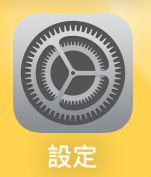
2. 在【設定】頁面 →點選【一般】。
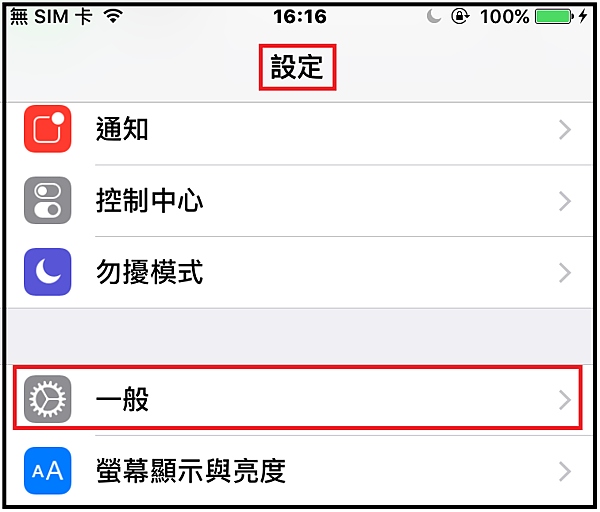
3. 在【一般】頁面 →點選 →【輔助使用】。
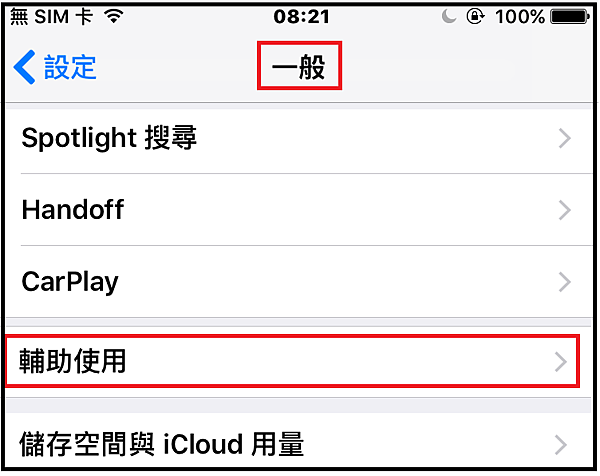
4. 在【輔助使用】頁面 →點選 →【AssisttiveTouch】。
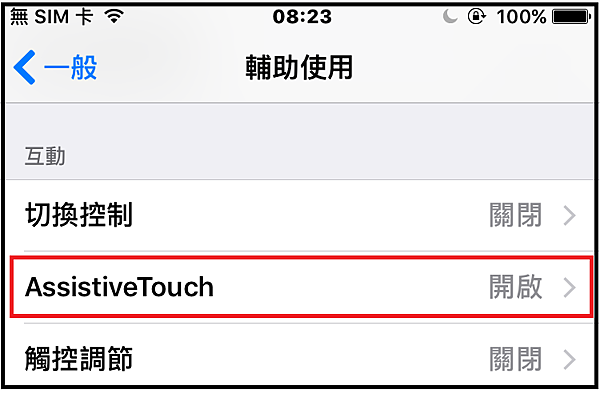
5. 在【AssisttiveTouch】頁面 →點選 →【AssisttiveTouch】綠色底為開啟。
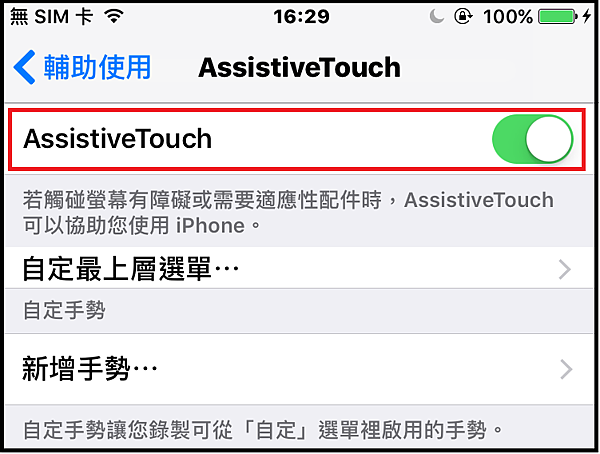
6. 在【AssisttiveTouch】頁面 →點選 →【自定義最上層選單...】。
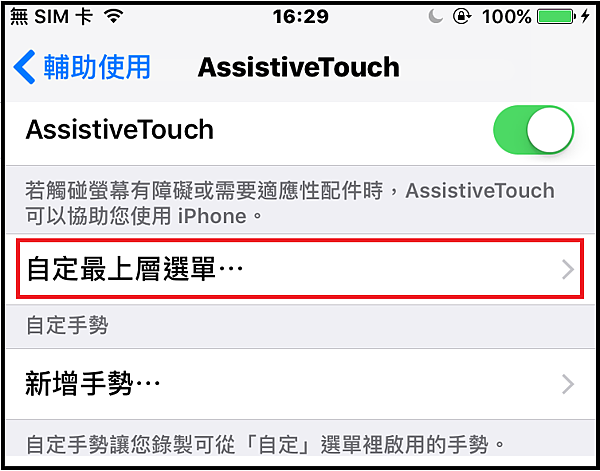
7. 在【自定義最上層選單...】頁面 →點選 →【自定】。

8. 點換 【螢幕快照】→【完成】。

9. 這樣【小白點】AssisttiveTouch 輔助觸控,就有 【螢幕快照】可用了。

10. 另外,【自定義最上層選單...】,預設值是【6個選單】,按下方藍色【-+】可增減選單,最多可以有【8個選單】。
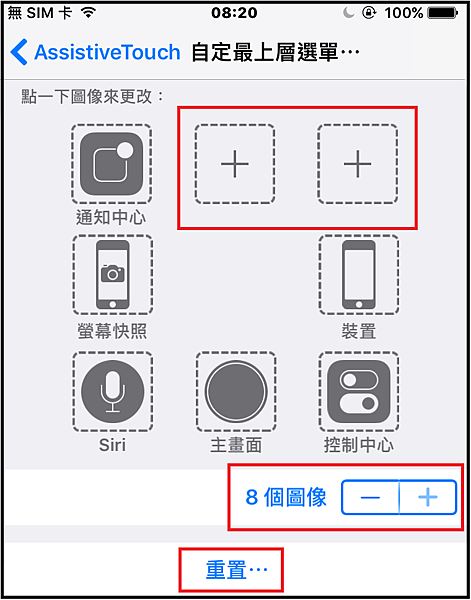
End
小吳老師 整理
全站熱搜



 留言列表
留言列表

 {{ article.title }}
{{ article.title }}